-Метки
анимация аудиокниги букеты горшечные цветы дневник живопись здоровье зимние сады зимний сад калейдоскоп клипарт клипарт цветы комнатные растения компьютер космос кулинария ландыши медитация музыка новогодние анимации новый год озеленение домов озеленение интерьера песни поделки предсказания природа программы пророчества психология путин рамки рамки для текста розы россия сады саморазвитие украина уроки фитодизайн флеш флэш фоны фотошоп фракталы футажи футажи hd цветы цветы в контейнерах эзотерика
-Рубрики
- Мои работы (319)
- футажи hd (58)
- футажи gif на прозрачном фоне (26)
- футажи gif (38)
- футажи - фоны (14)
- клипарт PNG (33)
- клипарт анимированный (38)
- анимация (42)
- фракталы (13)
- видео (39)
- графика (7)
- мои фото (5)
- фитодизайн (4)
- флэш (5)
- видео - аудио книги (32)
- мои растения (3)
- Программы (9)
- Заработок в интернете (3)
- фотошоп/ Photoshop (64)
- уроки по анимации (19)
- вырезание объектов (10)
- уроки по освоению (10)
- уроки по графике (8)
- фильтры (7)
- работа с футажами (6)
- работа с фотографией (5)
- Человек и мир (1076)
- в поисках истины часть 4 (34)
- пророчества, предсказания, знаки часть 1 (49)
- пророчества, предсказания, знаки часть 2 (50)
- пророчества, предсказания, знаки часть 3 (46)
- Россия (181)
- события в других странах (87)
- события на Украине (104)
- песни (99)
- в поисках истины часть 1 (50)
- в поисках истины часть 2 (59)
- в поисках истины часть 3 (50)
- юмор (23)
- мироустройство (30)
- необычное (16)
- Волшебный мир цветов (33)
- комнатные растения (6)
- человек и цветы (6)
- букеты и композиции. (5)
- цветы в контейнерах (5)
- фуксии (5)
- садовые цветы (3)
- цветы лесов и полей (2)
- сказки, притчи, стихи (1)
- макро (1)
- В мире прекрасного (272)
- дома в цветах (31)
- флористика (17)
- выставки (12)
- космос (7)
- ландшафтный дизайн (6)
- Фракталы (2)
- живопись (39)
- зимние сады (31)
- природа (28)
- сады и парки (65)
- сказочные домики (11)
- цветы (64)
- Природа и человек (31)
- животные и птицы (15)
- растения (9)
- необычные места и явления (7)
- Всё для дома и дачи (139)
- всё для дачи (33)
- полезные советы (9)
- дизайн (40)
- комнатные растения (41)
- кулинария (22)
- сделай сам (24)
- Анимация (47)
- анимированные картинки (21)
- уроки по анимации (22)
- Видео (23)
- цветы (8)
- живые пейзажи (8)
- мои работы (7)
- всё для сайта (7)
- Красивые места мира (22)
- Компьютер и интернет (29)
- музыка (4)
- Саморазвитие (143)
- мои аудио-книги и аудио-практики (16)
- видео-медитации (9)
- духовная психология (22)
- здоровье и красота (30)
- непознанное (17)
- о себе (2)
- практики саморазвития (5)
- развитие сознания (41)
- человек и мир (34)
- Картинки, клипарт (10)
- флеш (44)
- Разное (16)
- Всё для блога (158)
- уроки по оформлению (13)
- делаем рамки сами (12)
- всякие всякости (7)
- полезные программы и ссылки (15)
- рамки (67)
- фоны (14)
-Я - фотограф
Зимний сад. Часть 2
-Поиск по дневнику
-Подписка по e-mail
-Друзья
Друзья онлайн
РОССИЙСКАЯ_СЕМЬЯ
СЕМЬЯ_И_ДЕТИ
Друзья оффлайнКого давно нет? Кого добавить?
AmAyfaar
BlackSea1
Flash_Magic
heregirl
izzida
ka82
Katty_V_Huntery
Krivoruchko_Margarita
Ksenia_Live
Leskey
lud09
marinapetrova1950
Martina25
Matrioshka
Mellodika
Mis_Angelina
Natali_Travinka
Okluba
Rafaelada
Svetlana---
tane4ka777
TimOlya
Viktori2014
Ваша_ТАНЯ_идущая_по_Судьбе
Волшебная__шкатулочка
Волшебница_Светлана
Волшебный__Свет_Души
Волшебство__Жизни
Глебова_Елена
Дневник_Девы
Елена_Краева
Здоровья_всем
ИНТЕРЕСНЫЙ_БЛОГ_ЛесякаРу
Любовь_здоровье_красота
макоши_дом
макошь311
Мир__Чудес
Николай_Кофырин
Одинокий_рейнджер
Плеядеянец
Роксолана_Лада
Светослава_Берегиня
Светояра
Секреты_для_хозяюшек
Сияние_Розы_Жизни
Схемы_и_темы
Счастливая__семья
ТаМаРа_ТАРАНЬжина
Эврика-121269
я_Ростовчанка
-Постоянные читатели
Artesiana Darkdrakon Elena_Soboll Flash_Magic GALINA_LIK Helga_- Lana505 Lidiya_Led Ludaivan Lyubov_I MarinaYausheva Mis_Angelina Okluba Olha6 Oxi0208 Rafaelada Talis38 Va-sss-a Viktori2014 Violetana coccinelle d_gunes elvira25 j51ue lud09 marinapetrova1950 mila60 natasha2555 sarbona_77 svetulya_69 verashpinjova viktoriy5908 wit Алёна_Ганьжина Аллусик68 Бахыт_Светлана Блестиночка Валентина_Шиенок Елена_Краева Испанская_нотка Людмилка_Водолейка Мальцева_Марина Марианна-Осень Одинокий_рейнджер СВЕЧАНКА Светояра СимоноваВалентина Чи_Вен_Хю ледок-людок макошь311
-Статистика
Программа Fanta Morph с инструкцией |
Цитата сообщения -Driada-
Программа Fanta Morph с инструкцией
FantaMorph - это программа,которая помогает сделать эффектный переход между кадрами из серии ДЛЯ ЛЕНИВЫХ. Конечно все это можно сделать и путем длительного мучения фотошопа, но зачем если есть такой вот софт. И так в основный прелестях программы: переход между кадрами,создание динамики на неподвижном одном кадре и прочее в этом духе.
Можно сделать эффект ветра в волосах или комическую улыбку,и все это сохранить в видео файл,gif,flash анимацию и многое другое.
Все примеры работы можно посмотреть в меню File - Open samples

Для того,чтобы сменить язык на русский просто перенесите файл Russian.lng в папку language программы и в меню tools в пункте выбор языка выберите русский.
Инструкцию пишу для английского и русского перевода писать не буду,уж простите,но скринов будет достаточно,причем английский там интуитивно понятен.
Скачать
Зеркало
У меня есть два изображения я обрезала их в фотошопе так,что у них одинаковый размер и приблизительно одинаковая композиция снимка.
И так запустили зарегистрировали,и нас на входе встречает мастер проектов.
Прим. мастер проектов также можно вызвать при помощи горячих клавиш Ctrl-N и меню file.
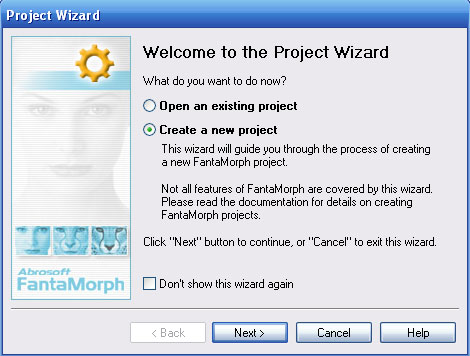
выбираем создание нового проекта как на скрине,открытие проекта нужно только если неоконченный был сохранен в формате программы,это аналог вызова файла PSD в фотошопе.
Жмем Next
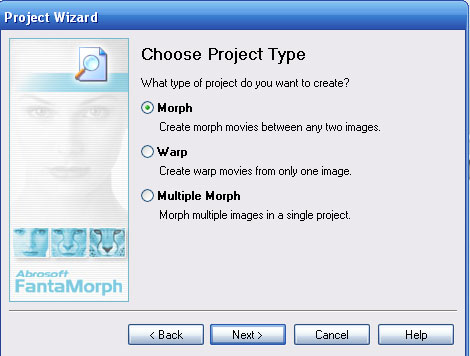 Morph - переход между двумя изображениями.
Morph - переход между двумя изображениями.
Warp - создание движения на одном изображении
Multiple Morph - создание движения между несколькими изображениями.
Я напоминаю тем,кто хочет делать gif -данная операция мало подходит для этого формата оттого что вес и качество будут убивать все сделанные преобразования так что смысла в нем с точки зрения gif нет вообще.
Next
Далее нас ждет диалог выбора пути картинок,надеюсь это все умеют?;)
Next
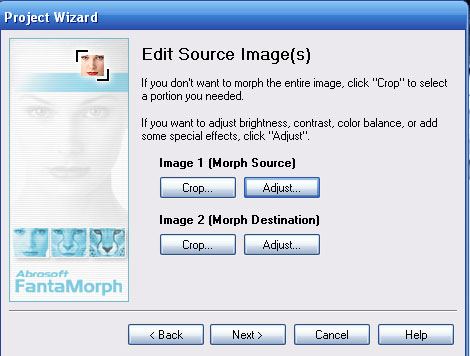
настройки они пробиваются методом тупого осла,тоесть тыков и экспериментами,лично мне они не нужны так как я всегда готовлю кадры к работе в фотошопе.
next
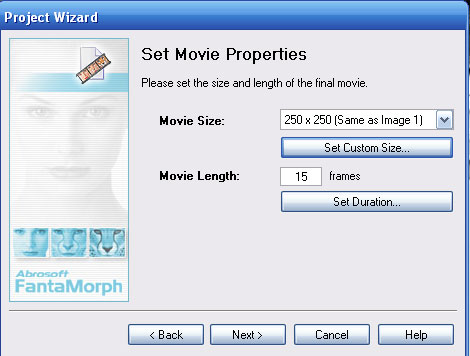
Выбор размера картинки и количества кадров,но это можно сделать и после создания основных точек,так что сейчас на это тоже можно задвинуть.
Next
опять же настройки типа подложки масок и прочего,что так же можно узнать тупым ослом.
И так у нас две картинки,теперь надо расставить точки деформации,см скрин по добавлению и редактированию точек.
жмем + и отмечаем главный точки трансформации на первом кадре,они соответственно появятся и на втором.
а теперь видим,что на втором кадре точки вообще не попадают даже в подобие того где они должны быть вот например кончик носа ,а когда в режиме переноса точки вы подносите мышь к точке на втором изображении она загорается на первом.
Так вот кончик носа лучше перенести в точку обозначенную на скрине красным.
Далее смотрим панель предпросмотра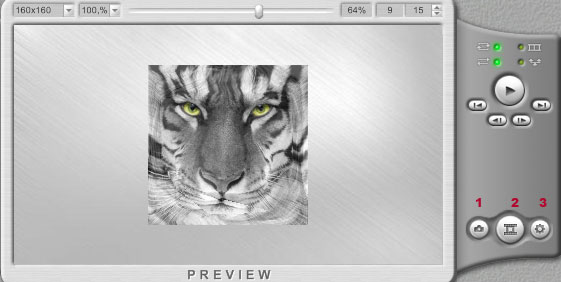
1 - сохранение текущего кадра.
2 - сохранение движения в файл,при выборе этого пункта в меню формата файлы выберите gif.
3 - настройки сохранения в файл,количество кадров и прочее.
а что касается того,что еще можно сделать смотрите
примеры,как это сделать см. выше в описании возможностей программы.
я вот например такого дитятку сделала.
FantaMorph - это программа,которая помогает сделать эффектный переход между кадрами из серии ДЛЯ ЛЕНИВЫХ. Конечно все это можно сделать и путем длительного мучения фотошопа, но зачем если есть такой вот софт. И так в основный прелестях программы: переход между кадрами,создание динамики на неподвижном одном кадре и прочее в этом духе.
Можно сделать эффект ветра в волосах или комическую улыбку,и все это сохранить в видео файл,gif,flash анимацию и многое другое.
Все примеры работы можно посмотреть в меню File - Open samples

Для того,чтобы сменить язык на русский просто перенесите файл Russian.lng в папку language программы и в меню tools в пункте выбор языка выберите русский.
Инструкцию пишу для английского и русского перевода писать не буду,уж простите,но скринов будет достаточно,причем английский там интуитивно понятен.
Скачать
Зеркало
У меня есть два изображения я обрезала их в фотошопе так,что у них одинаковый размер и приблизительно одинаковая композиция снимка.
И так запустили зарегистрировали,и нас на входе встречает мастер проектов.
Прим. мастер проектов также можно вызвать при помощи горячих клавиш Ctrl-N и меню file.
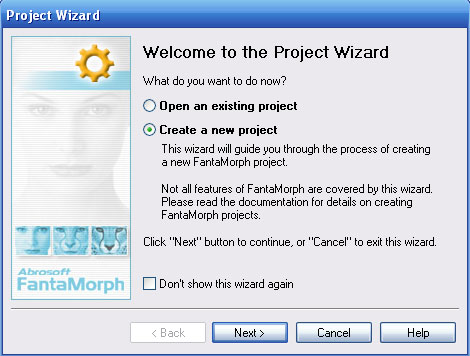
выбираем создание нового проекта как на скрине,открытие проекта нужно только если неоконченный был сохранен в формате программы,это аналог вызова файла PSD в фотошопе.
Жмем Next
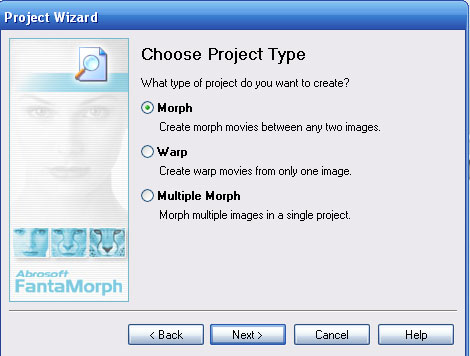 Morph - переход между двумя изображениями.
Morph - переход между двумя изображениями.Warp - создание движения на одном изображении
Multiple Morph - создание движения между несколькими изображениями.
Я напоминаю тем,кто хочет делать gif -данная операция мало подходит для этого формата оттого что вес и качество будут убивать все сделанные преобразования так что смысла в нем с точки зрения gif нет вообще.
Next
Далее нас ждет диалог выбора пути картинок,надеюсь это все умеют?;)
Next
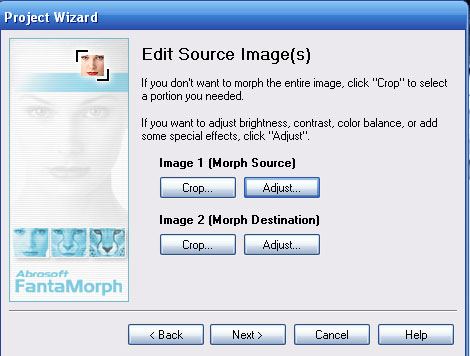
настройки они пробиваются методом тупого осла,тоесть тыков и экспериментами,лично мне они не нужны так как я всегда готовлю кадры к работе в фотошопе.
next
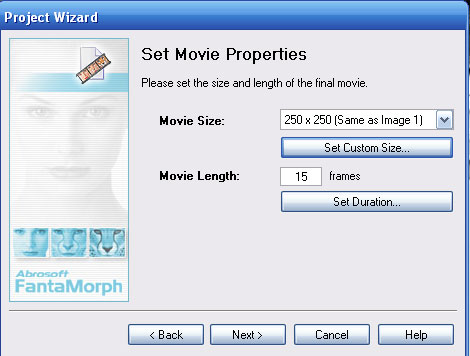
Выбор размера картинки и количества кадров,но это можно сделать и после создания основных точек,так что сейчас на это тоже можно задвинуть.
Next
опять же настройки типа подложки масок и прочего,что так же можно узнать тупым ослом.
И так у нас две картинки,теперь надо расставить точки деформации,см скрин по добавлению и редактированию точек.

жмем + и отмечаем главный точки трансформации на первом кадре,они соответственно появятся и на втором.

а теперь видим,что на втором кадре точки вообще не попадают даже в подобие того где они должны быть вот например кончик носа ,а когда в режиме переноса точки вы подносите мышь к точке на втором изображении она загорается на первом.
Так вот кончик носа лучше перенести в точку обозначенную на скрине красным.

Далее смотрим панель предпросмотра
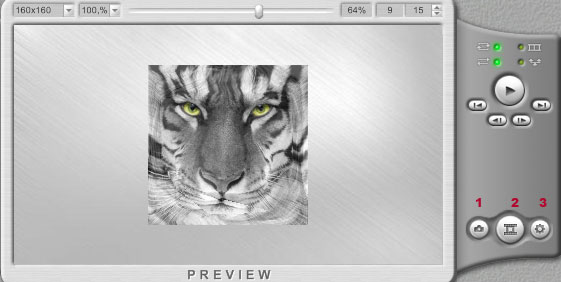
1 - сохранение текущего кадра.
2 - сохранение движения в файл,при выборе этого пункта в меню формата файлы выберите gif.
3 - настройки сохранения в файл,количество кадров и прочее.
а что касается того,что еще можно сделать смотрите
примеры,как это сделать см. выше в описании возможностей программы.
я вот например такого дитятку сделала.

Серия сообщений "уроки по анимации":
Часть 1 - Jasc animation Shop
Часть 2 - Программа Fanta Morph с инструкцией
Часть 3 - "Ветер". Вариоэффект, морфинг.
Часть 4 - Урок о том как добавить анимацию на вашу картинку
...
Часть 20 - Урок Sothink SWF Easy (Луна)
Часть 21 - УЧИМСЯ ПОЛЬЗОВАТЬСЯ ФИЛЬТРОМ Alien Skin Xenofex 2 - Constellation
Часть 22 - Большой каталог полезных сайтов
Понравилось: 1 пользователю
| Комментировать | « Пред. запись — К дневнику — След. запись » | Страницы: [1] [Новые] |















